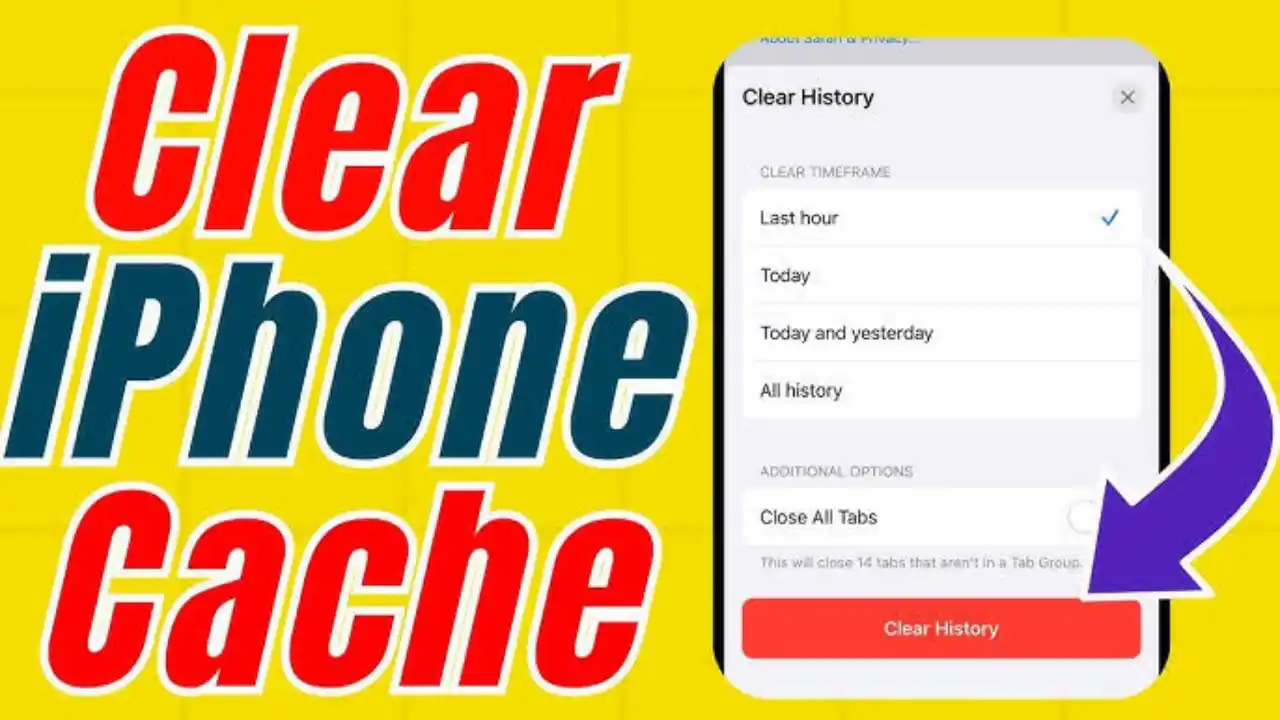Clear iPhone cache: तो, आप अपने iPhone पर वेब ब्राउज़ कर रहे हैं, Apple के iPhone 16 के बड़े अनावरण और आने वाले iOS 18 रिलीज के बारे में पढ़ रहे हैं। लेकिन कुछ अजीब लग रहा है. इमेजेस सही से नहीं दिख रही हैं, और कुछ पेज ठीक से लोड नहीं हो रहे। ऐसा क्यों हो रहा है?
इंटरनेट के देवताओं को दोष देने से पहले, सोचिए: आखिरी बार आपने अपने कैश को कब क्लियर किया था?
कैश को क्लियर क्यों करें?
आपके ब्राउज़र का कैश ऐसा छोटा सा डाटा स्टोर है जो साइट्स को जल्दी लोड करने में मदद करता है। ये अच्छा है जब तक कि ये बुरा न हो जाए। समय के साथ, वेबसाइट्स बदल जाती हैं. नई इमेजेस, अपडेटेड लेआउट्स, आदि आपका कैश पुराने डेटा पर अटक जाता है। यही वजह है कि चीजें अजीब दिखने लगती हैं।
कैश को एक मिनी फ्रिज की तरह सोचें। यह त्वरित नाश्ते के लिए उपयोगी है, लेकिन कुछ समय बाद, यह बचे हुए खाने, यादृच्छिक स्नैक्स और शायद कुछ पुरानी चीजों से भर जाता है। इसे साफ करना आवश्यक है, है न? ठीक उसी तरह, आपके कैश को भी समय-समय पर थोड़ी सफाई की जरूरत होती है ताकि सब कुछ ताजगी और सुचारू रूप से चलता रहे।
एक नई शुरुआत कैश क्लियर करना
चाहे आप Safari, Chrome, या Firefox का उपयोग कर रहे हों, आपका कैश समय के साथ डिजिटल अव्यवस्था जमा करता है। इसे साफ करने से आपके ब्राउज़र को एक नई शुरुआत मिलती है, जिससे आपकी वेब सर्फिंग अनुभव तेजी से होती है, चाहे आप अभी भी iOS 17 पर हों या iOS 18 के लिए तैयार हों।
अब, चलिए कुकीज़ की बात करते हैं। चॉकलेट चिप वाली कुकीज़ की बात नहीं कर रहे हैं, बल्कि उन कुकीज़ की बात कर रहे हैं जो आपके ब्राउज़िंग आदतों जैसे कि लॉगिन और साइट की प्राथमिकताओं को स्टोर करती हैं। इन्हें क्लियर करने से आप रीसेट कर सकते हैं, जो आपके ब्राउज़िंग अनुभव को सुचारू बना सकता है, लेकिन ध्यान दें: आप अपनी पसंदीदा साइट्स से लॉगआउट हो जाएंगे, तो लॉग इन और प्राथमिकताएँ सेट करने के लिए तैयार रहें।
कैसे क्लियर करें कैश (आपके ब्राउज़र के आधार पर)
डिजिटल जीवन को साफ करने के लिए तैयार हैं? यहां आपके iPhone के कैश को क्लियर करने का त्वरित गाइड है, आपके द्वारा उपयोग किए जा रहे ब्राउज़र के आधार पर।
Safari:
चूंकि Safari iPhones पर डिफ़ॉल्ट ब्राउज़र है, तो इसे कुछ टैप्स में साफ कर सकते हैं। ध्यान दें कि यदि आपके अन्य Apple डिवाइस iCloud से जुड़े हैं, तो यह सभी पर कैश को क्लियर करेगा।
- Settings ऐप खोलें।
- नीचे स्क्रॉल करें और Safari पर टैप करें।
- Clear History and Website Data पर टैप करें।
- Clear History and Data को चुनकर पुष्टि करें।
Chrome:
Google Chrome में भी कैश क्लियर करना उतना ही आसान है। यहाँ कैसे करें:
- Chrome ऐप खोलें।
- नीचे-दाईं कोने में तीन डॉट्स पर टैप करें।
- Settings पर स्वाइप करें।
- Privacy and Security पर स्क्रॉल करें।
- Clear Browsing Data पर टैप करें, एक समय सीमा चुनें, और सुनिश्चित करें कि Cookies, Site Data, और Cached Images and Files चुने हुए हैं।
- Clear Browsing Data पर टैप करें, और हो गया!
Firefox:
Firefox उपयोगकर्ताओं के लिए, यहाँ तरीका है:
- नीचे-दाईं कोने में तीन-लाइन मेनू पर टैप करें।
- Settings पर टैप करें।
- Privacy सेक्शन के तहत Data Management पर टैप करें।
- आप व्यक्तिगत साइट डेटा क्लियर कर सकते हैं या Clear Private Data पर टैप करके सब कुछ साफ कर सकते हैं।
कैश क्लियर करने पर क्या होता है?
कैश क्लियर करने से आपके फोन द्वारा सेव किया गया सभी लोकल वेबसाइट डेटा हटा दिया जाता है। समय के साथ, वह डेटा आउटडेटेड हो सकता है, जिससे धीमी लोडिंग समय या डिस्प्ले समस्याएं हो सकती हैं। कैश को क्लियर करके, आप साइट्स को एक नई शुरुआत देते हैं, जो गड़बड़ी को ठीक कर सकता है और सब कुछ तेजी से लोड कर सकता है। बस ध्यान रखें, आप वेबसाइट्स से लॉगआउट हो जाएंगे, तो अपने पासवर्ड तैयार रखें!
कितनी बार कैश क्लियर करना चाहिए?
इसमें जरूरत से ज्यादा न जाएं। अधिकांश लोगों के लिए, महीने में एक या दो बार कैश क्लियर करना पर्याप्त होगा। अगर आप बहुत सारी साइट्स ब्राउज़ करते हैं, तो इसे अधिक बार करें। इससे सब कुछ तेजी से और बिना किसी त्रुटि के चलेगा!
इस तरह के और अपडेट के लिए हमें Facebook, Twitter, Instagram, Pinterest, Telegram, WhatsApp और Reddit पर फॉलो करें क्योंकि हम आपके लिए ताजा खबरें लाते रहते हैं।